Odprite neko poljubno fotografijo.
|
Velikost okvirja v Paint.net |
|||
|
|
|||
|
|||
|
|||||
 Odprite neko poljubno fotografijo.
|
|||||
|
|||||
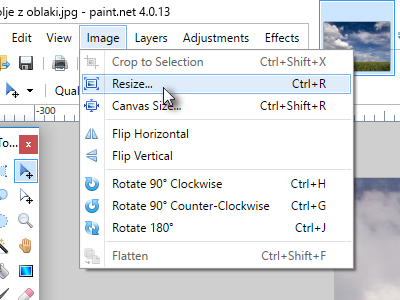 Potem pa kliknite na Image in izberite Resize... |
|||||
|
|||||
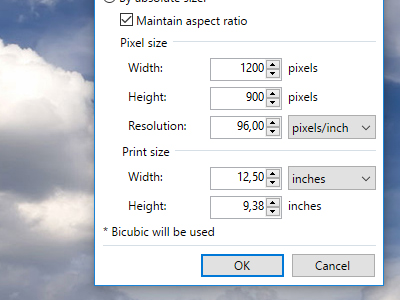 V novem oknu imate prikazano velikost slike v širini in višini. Width predstavlja širino. Height predstavlja pa višino. Maintain aspect ratio naj bo označeno. |
|||||
|
|||||
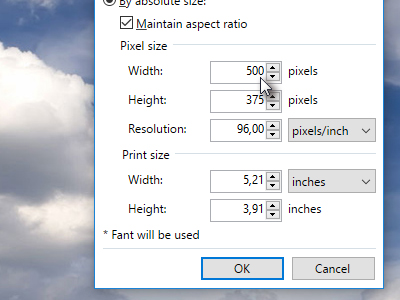 Spremenite sedaj vrednost Width na manjšo in opazili boste, da se je Height vrednost proporcionalno prav tako spremenila. Ker je Maintain aspect ratio, se dimenzije spreminjajo proporcionalno. |
|||||
|
|||||
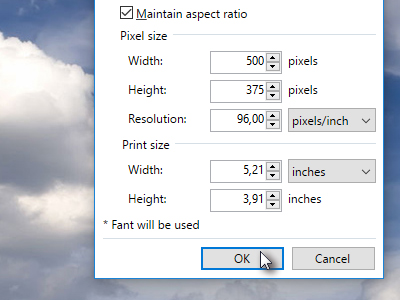 Potdite na gumb OK, da potrdite spremembe in velikost vaše slike je spremenjena. Če ste dimenzije pomanjšali, pomeni da bo velikost shranjenega dokumenta posledično manjša ali pa primerna za objavo na spletu.
|
|||||
|
|||
|
 |
|||||||
|
||||||||